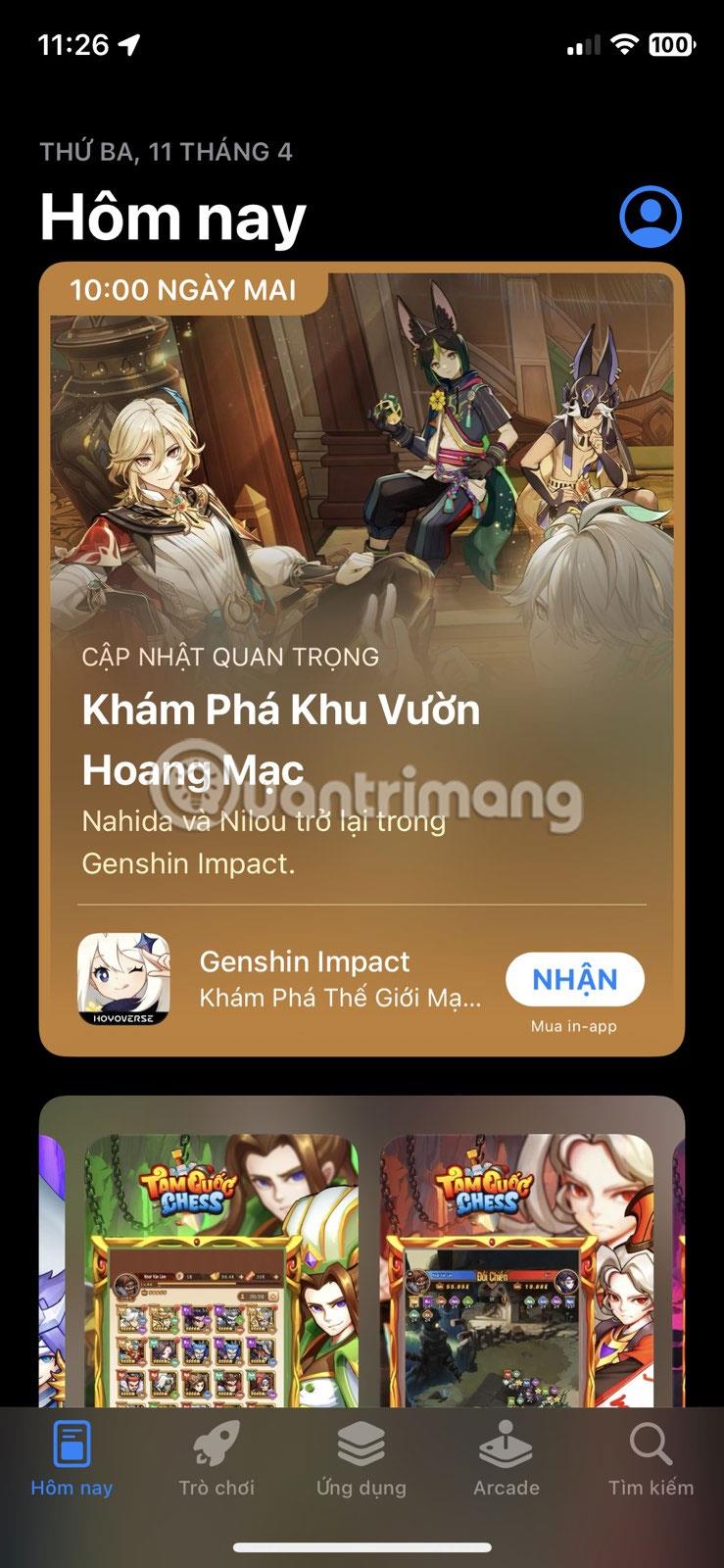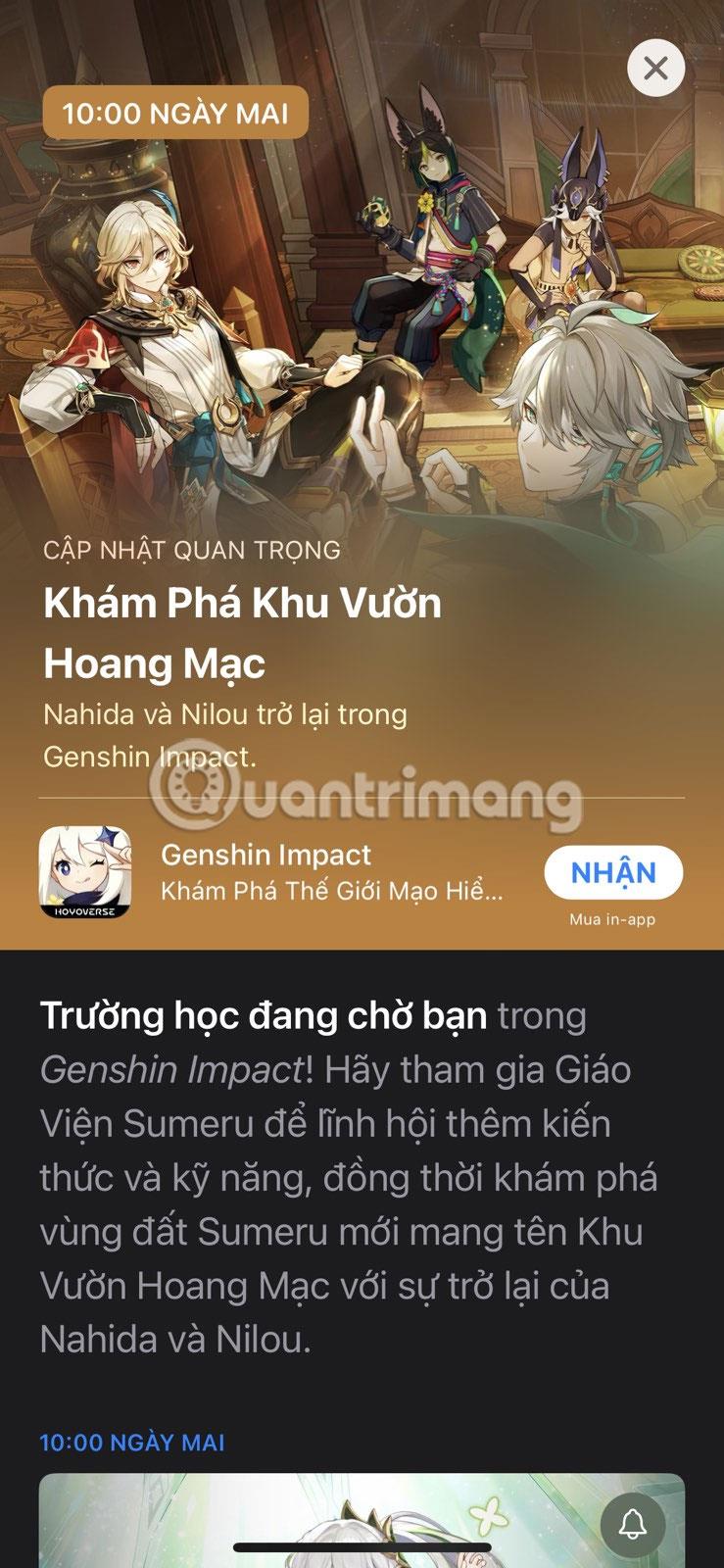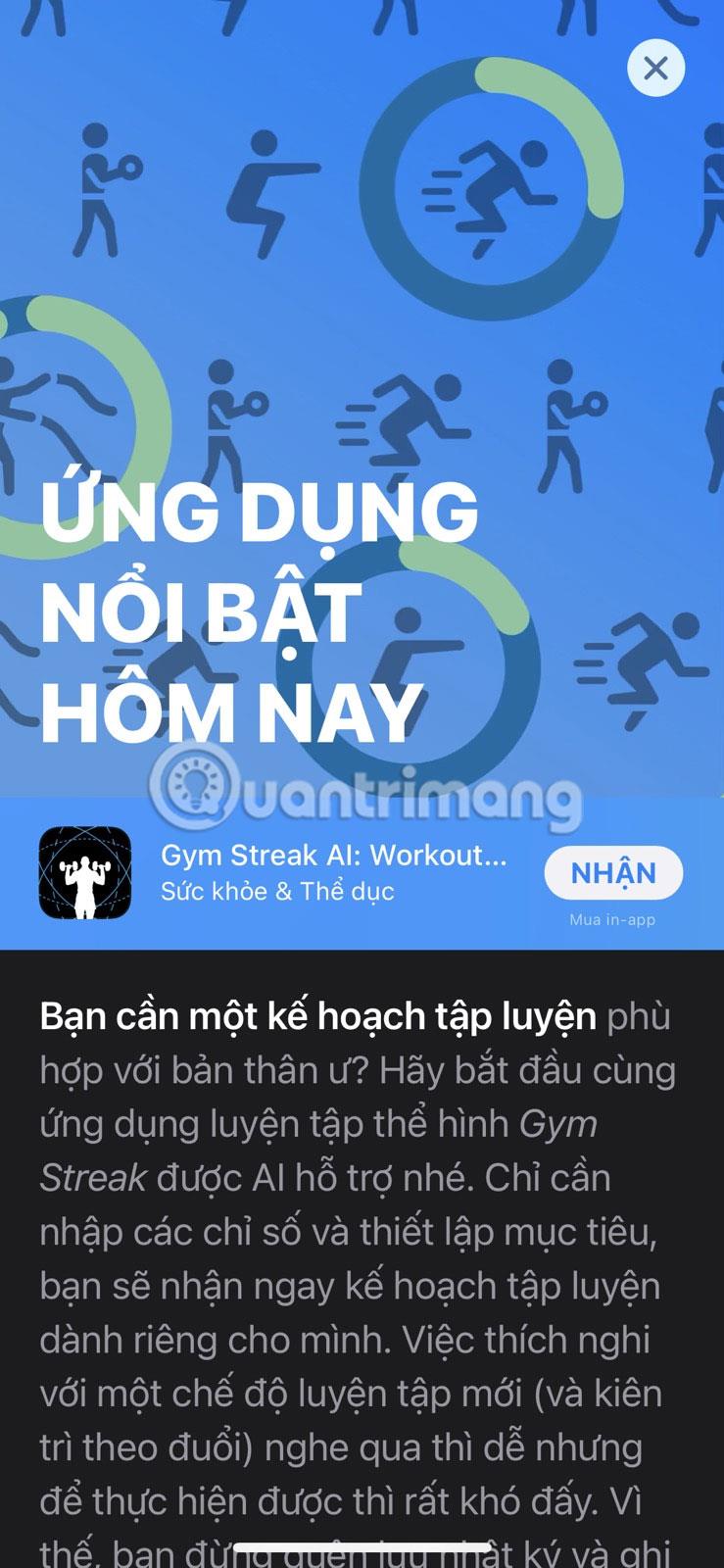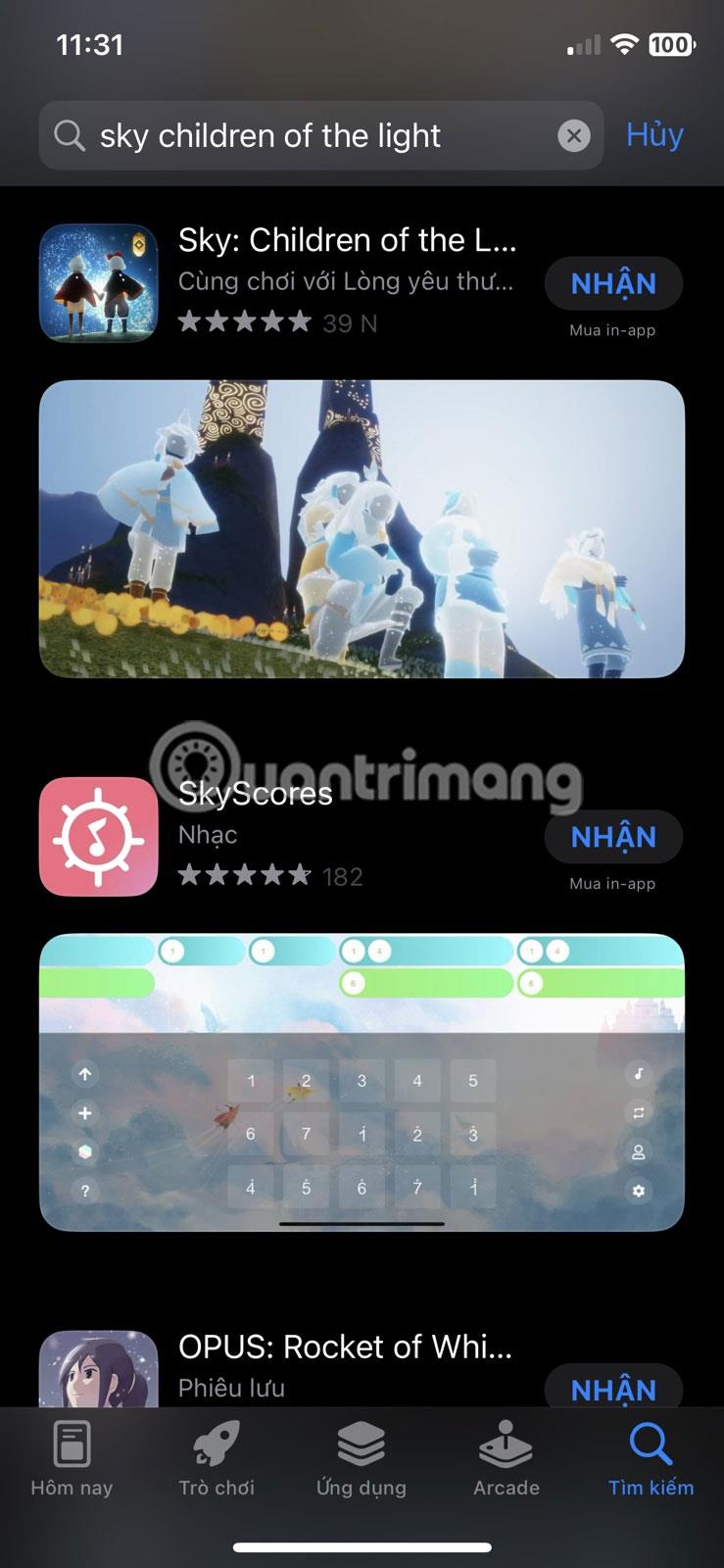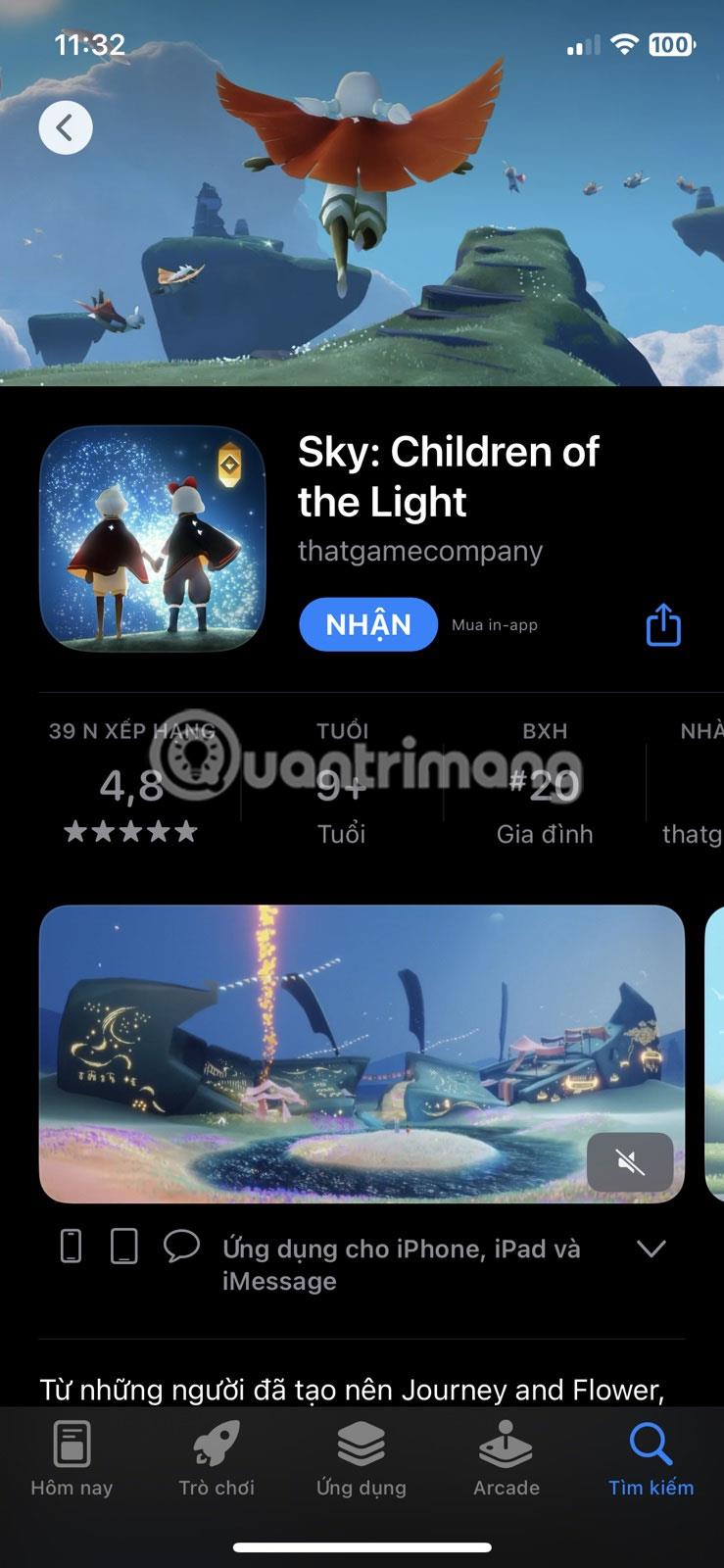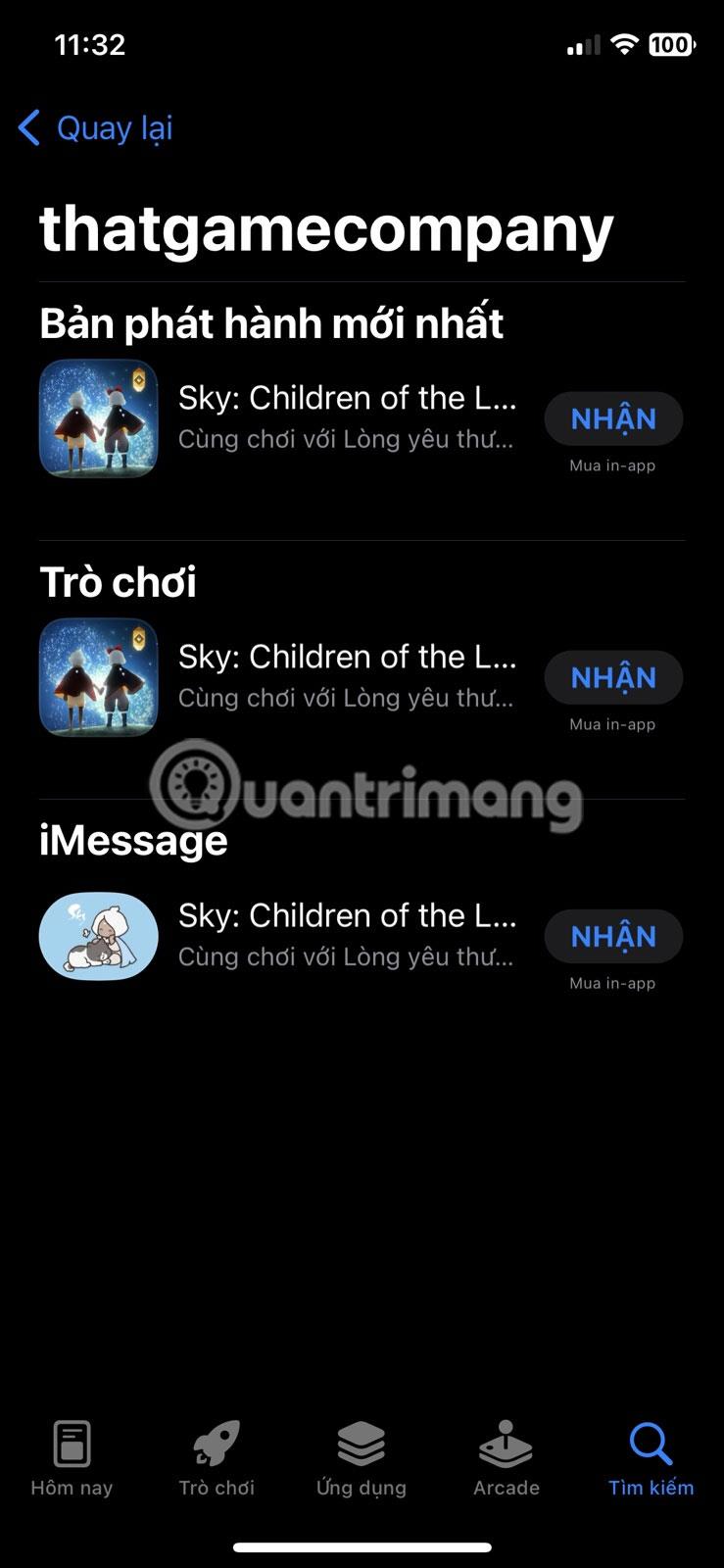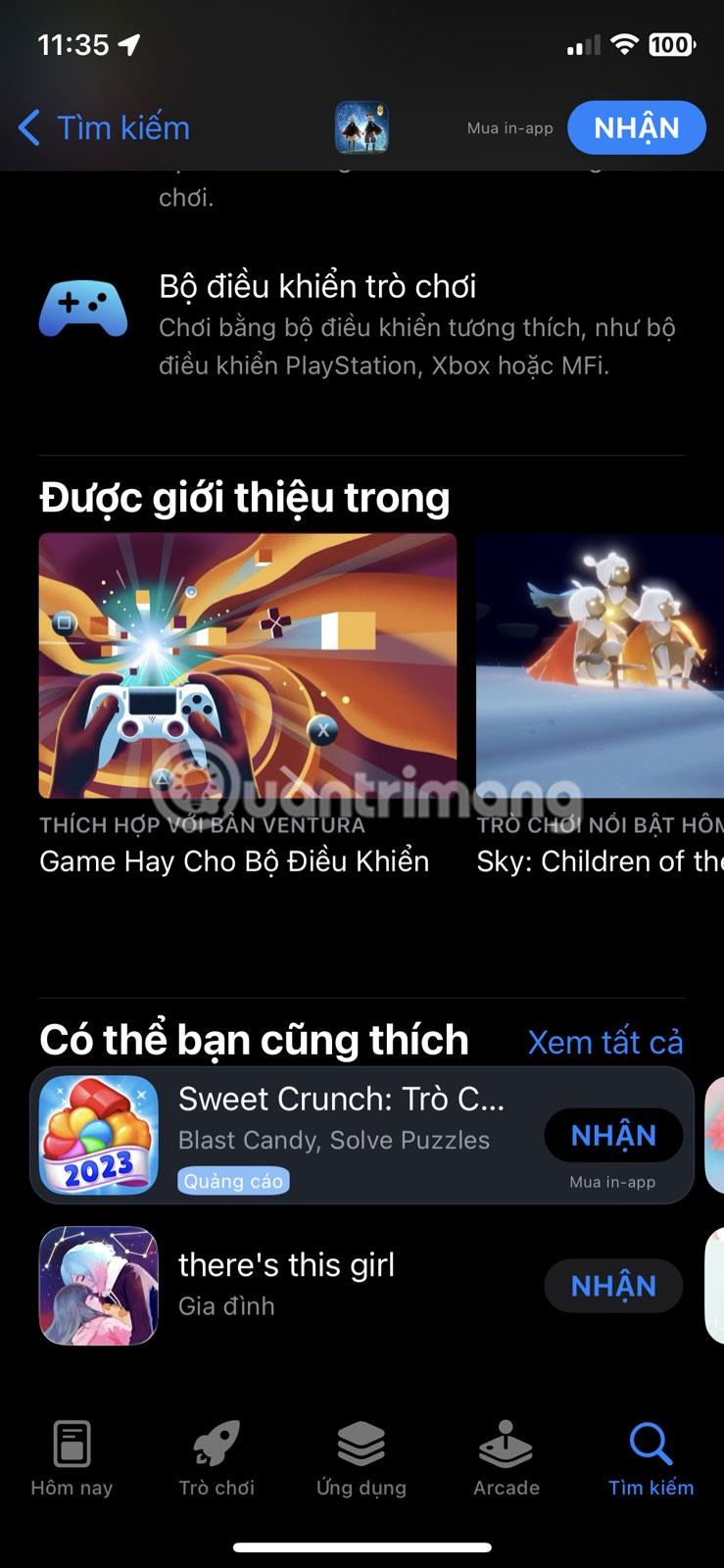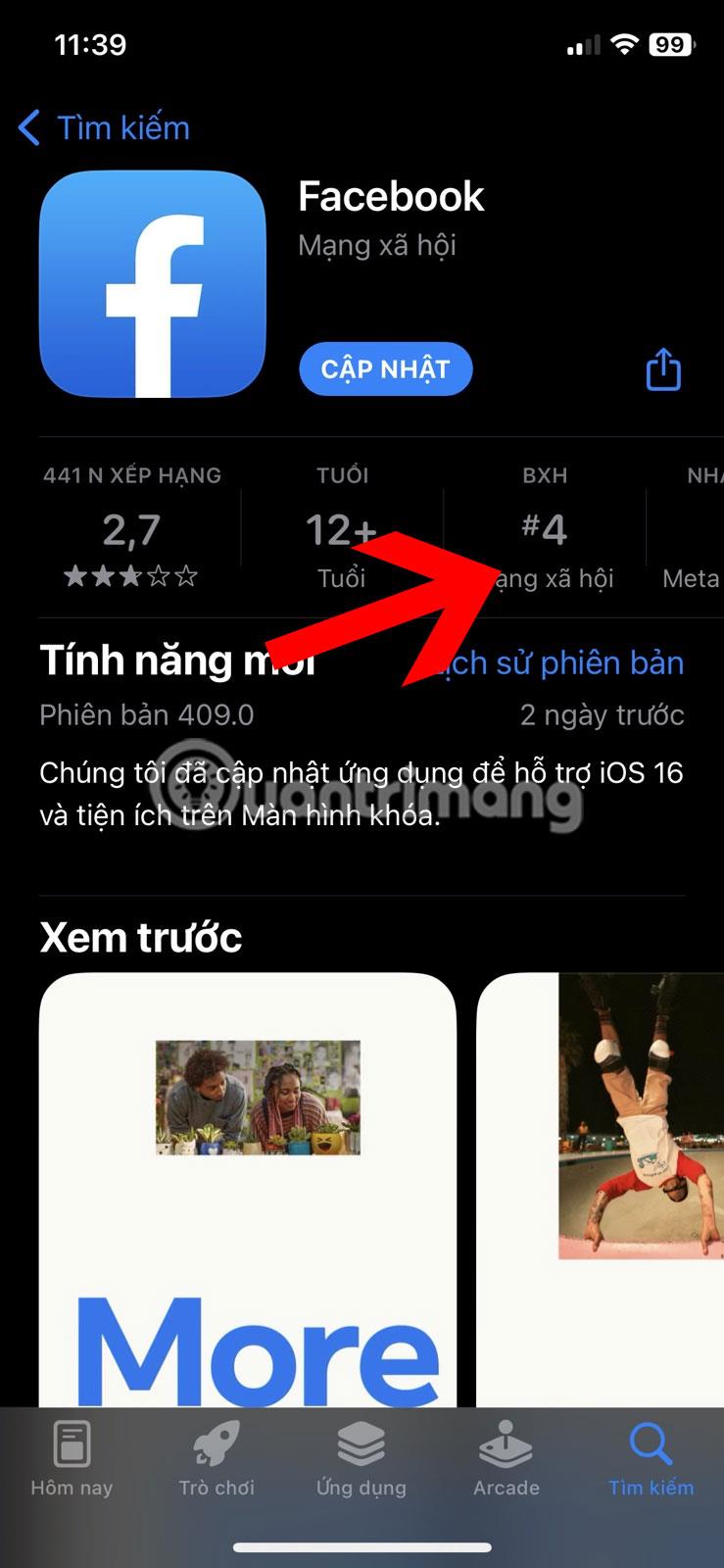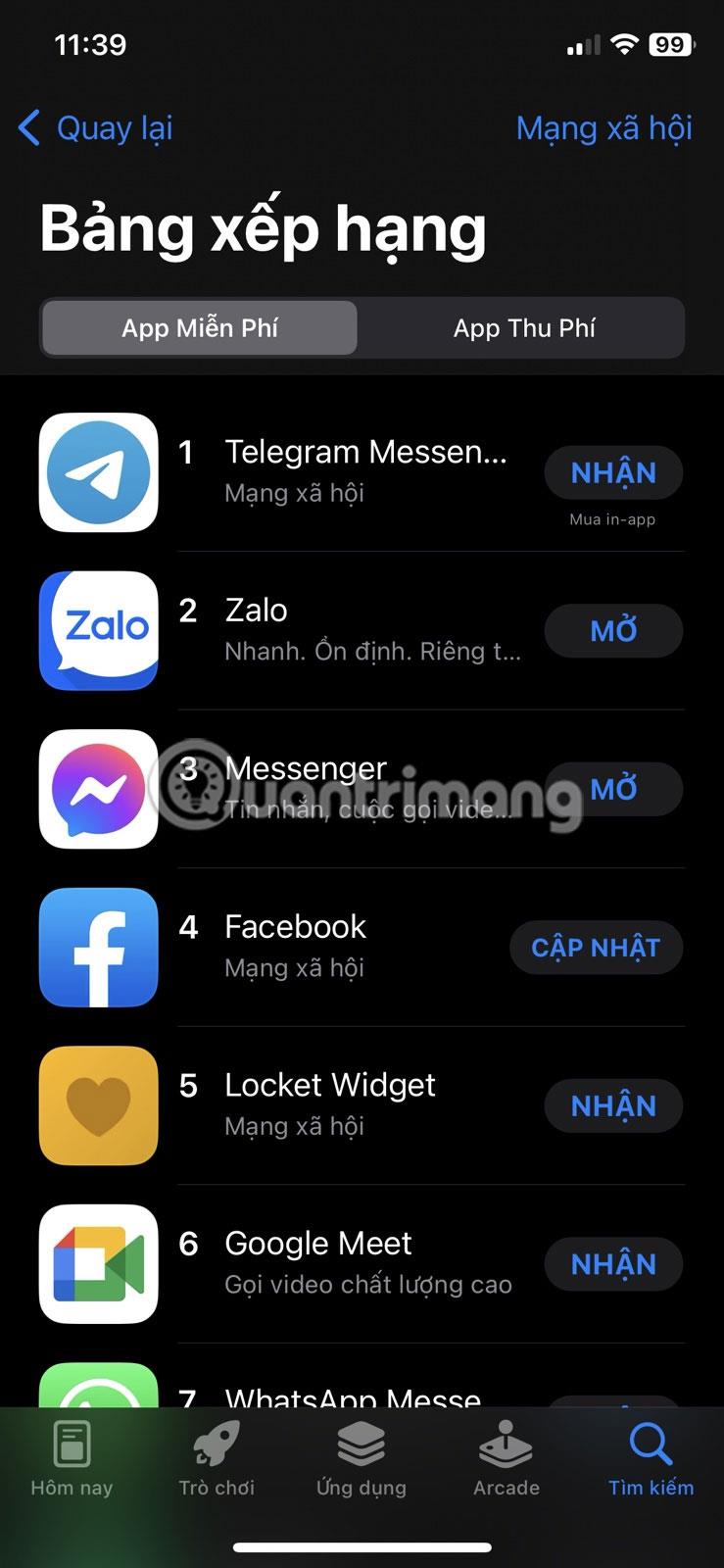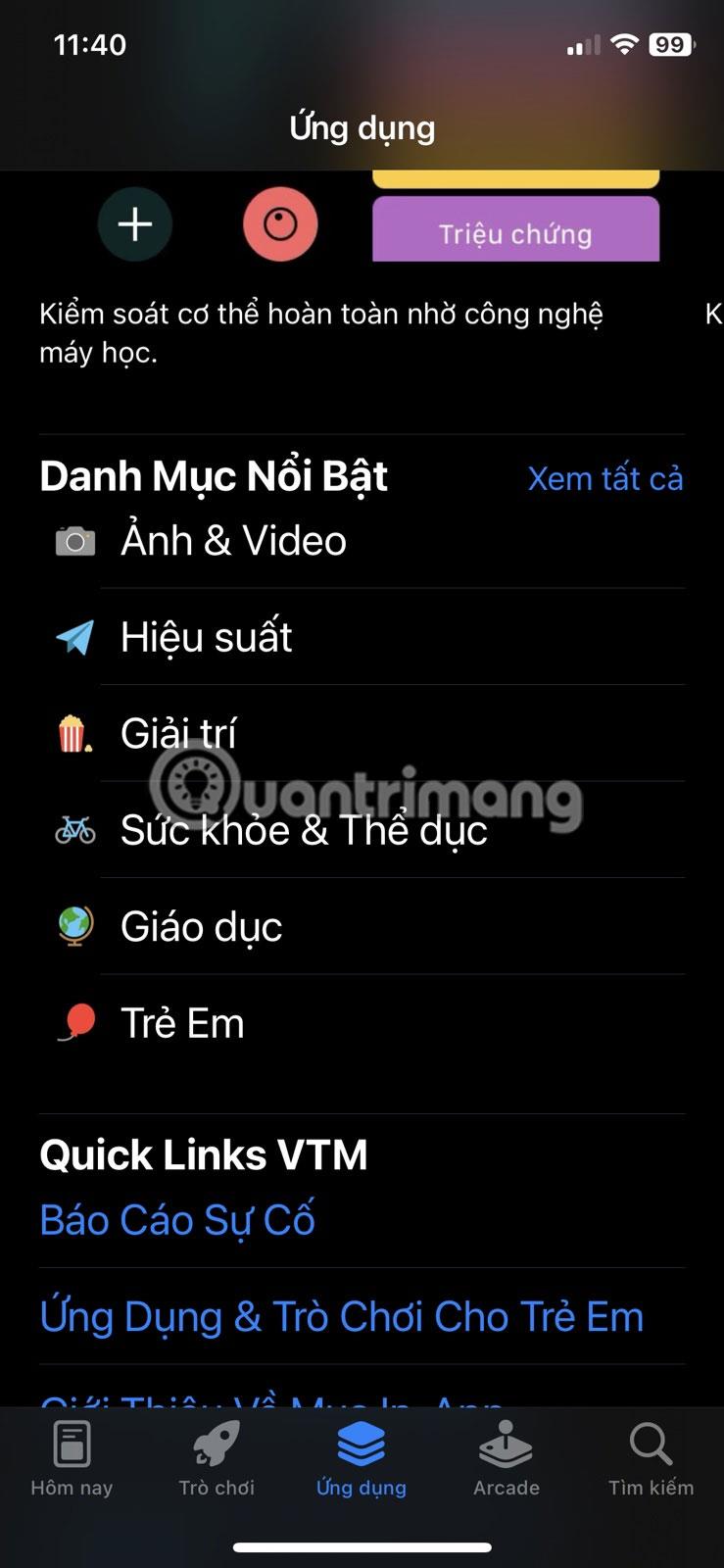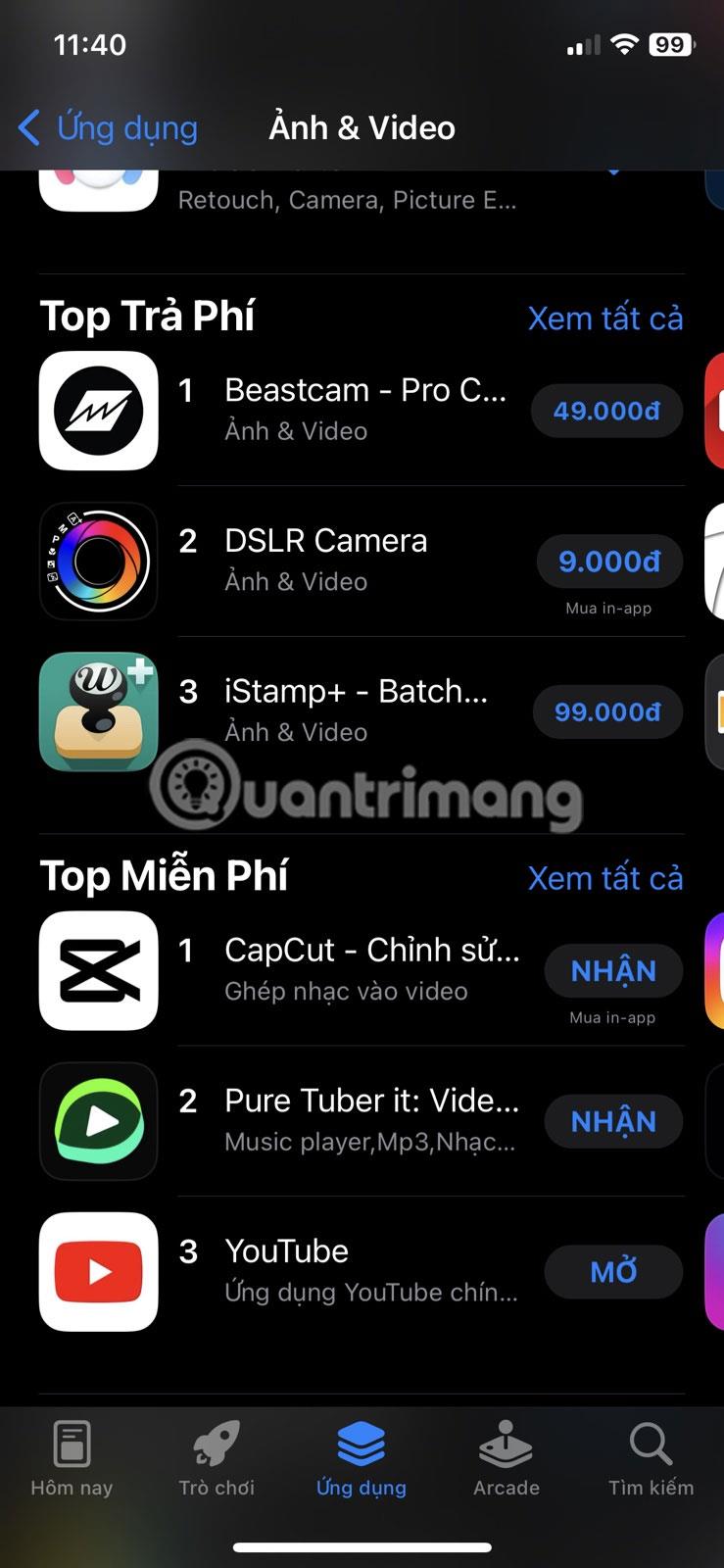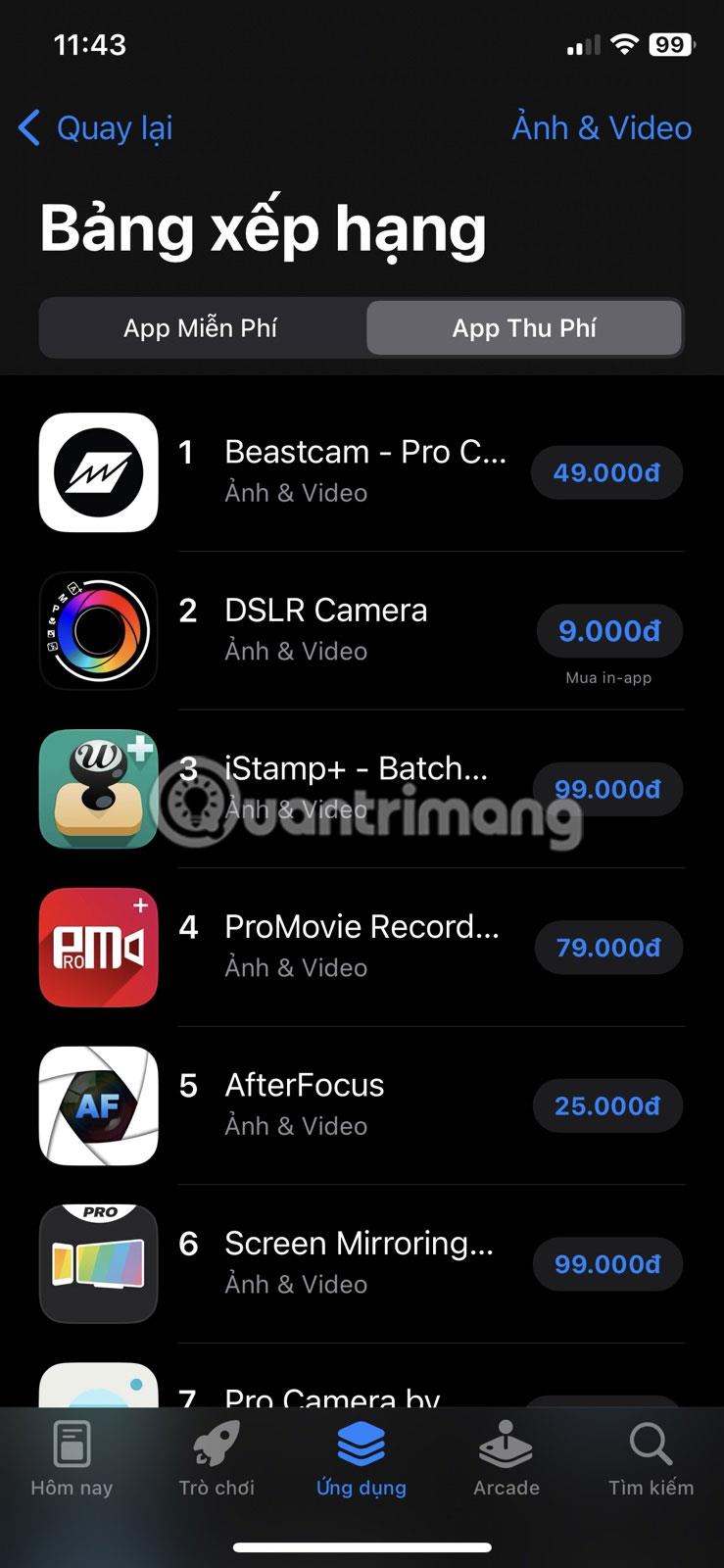Í flestum tilfellum geturðu farið í App Store og notað almennt leitarorð eins og „myndaritill“ til að finna viðeigandi öpp, eða beint inn fullt nafn appsins sem þú vilt hlaða niður.
Þó að þetta sé mjög áhrifaríkt þegar þú vilt vinna verkið fljótt, þá eru enn margir faldir gimsteinar sem enn á eftir að uppgötva. Svo skulum við skoða nokkur ráð sem þú getur notað til að finna ný og áhugaverð forrit til að njóta.
1. Skoðaðu Í dag flipann
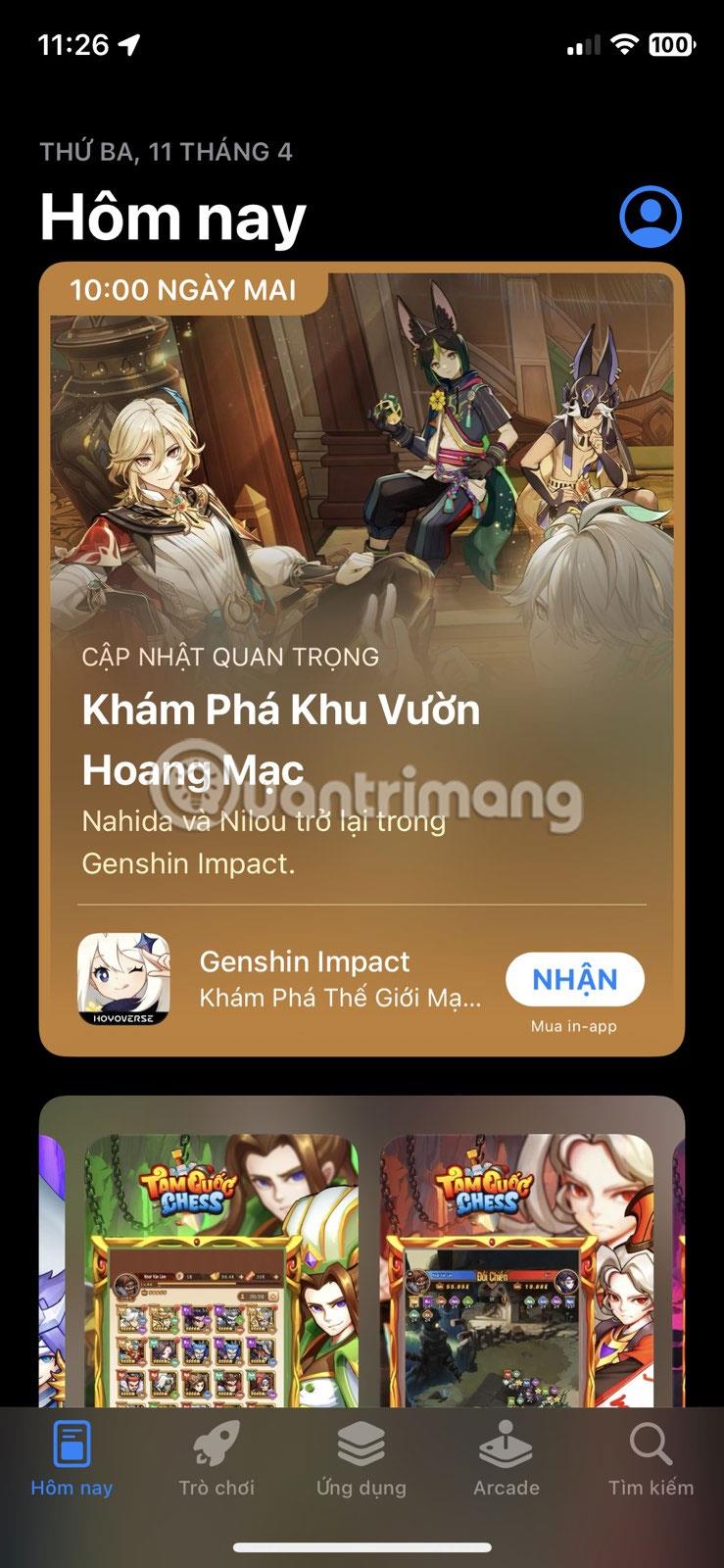
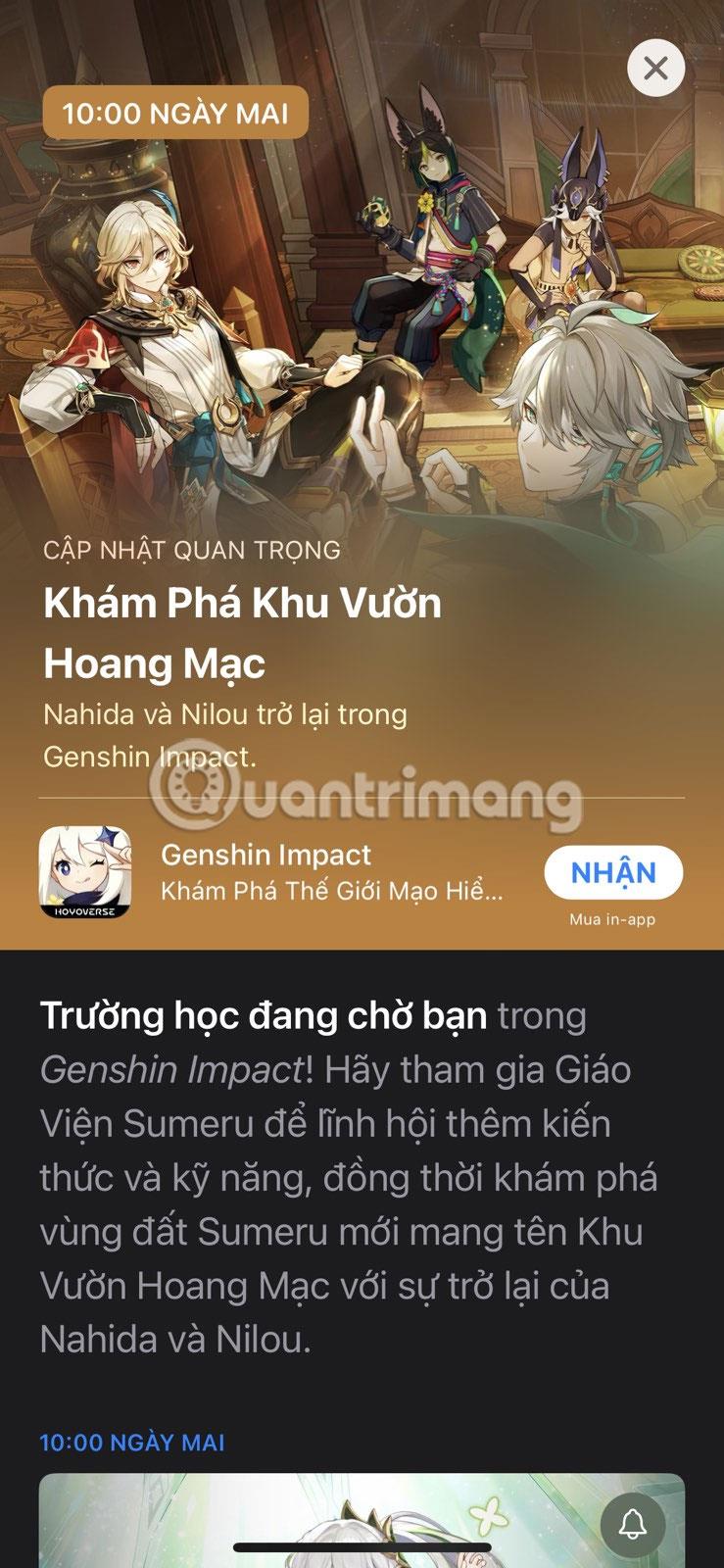
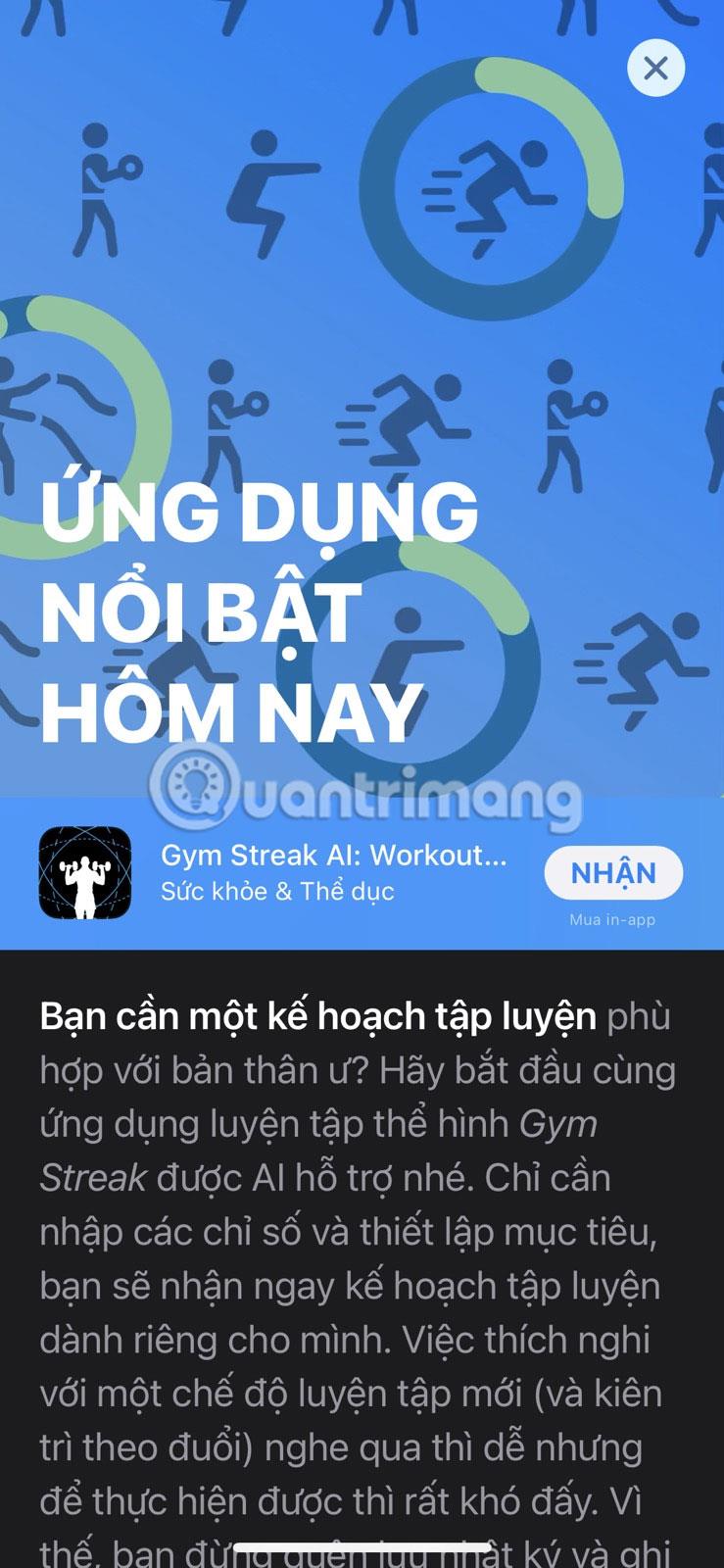
Í dag flipinn er endurnærður daglega með sögum, nýjum forritaráðleggingum og nýjum ráðum, auk upplýsinga um athyglisverðar appuppfærslur og viðburði í leiknum frá ritstjórum App Store.
Sérstaklega útbúið efni hvetur fólk ekki aðeins til að hlaða niður öppum úr App Store, heldur hjálpar þér einnig að tengjast öppum og þróunaraðilum þeirra, þar sem þú færð yfirsýn og býrð til smáatriði út úr þessum forritum.
Til að njóta hápunkta dagsins skaltu einfaldlega fara í App Store og smella á Í dag flipann. Smelltu síðan á titil hverrar sögu til að lesa alla greinina.
2. Uppgötvaðu forrit frá sama þróunaraðila
Ef þér líkar við app frá tilteknum forritara er auðveld leið til að finna fleiri forrit sem þú elskar að skoða önnur forrit sem verktaki hefur gefið út.
Farðu í Leitarflipann , finndu forritið sem þér líkar við og pikkaðu á það. Pikkaðu síðan á nafn þróunaraðila sem birtist fyrir neðan nafn appsins til að sjá öll App Store öppin þeirra.
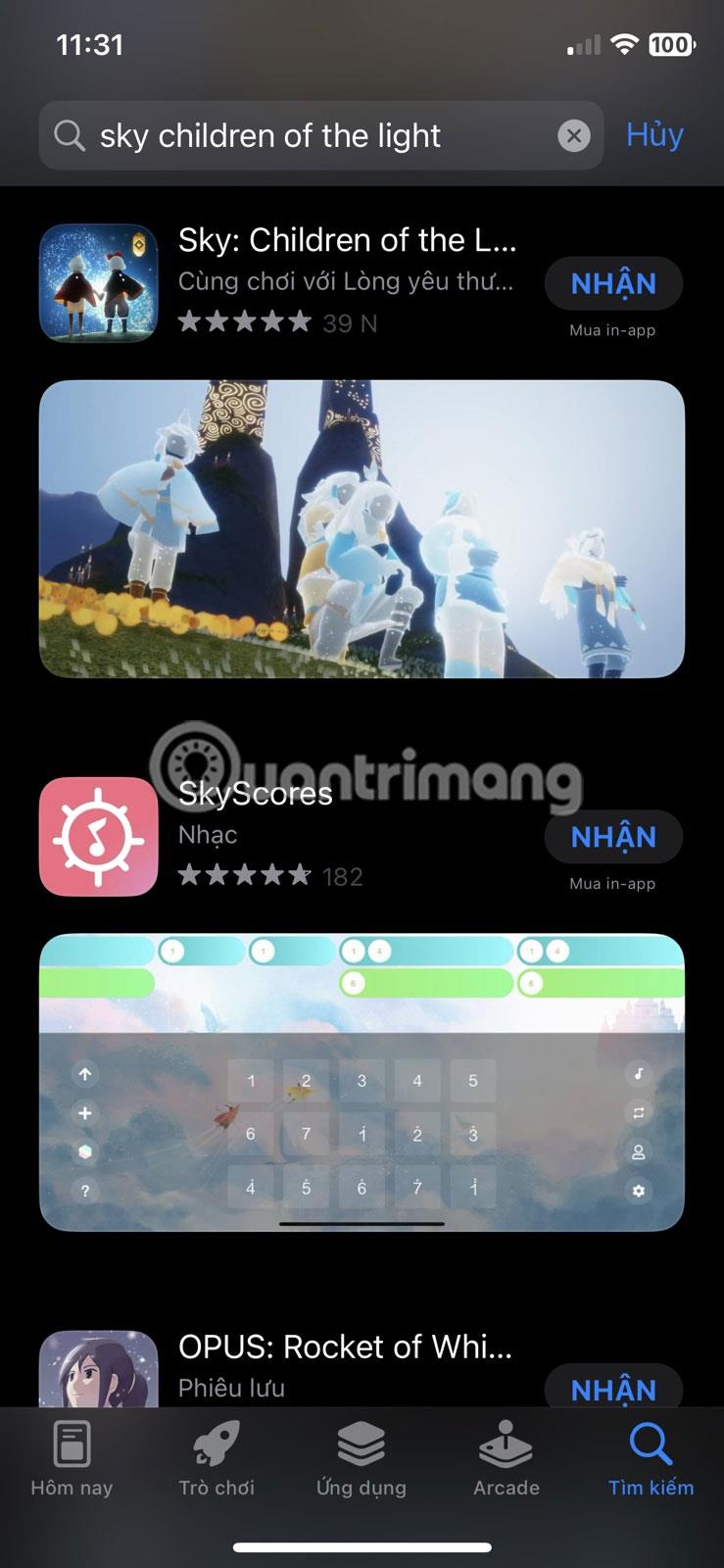
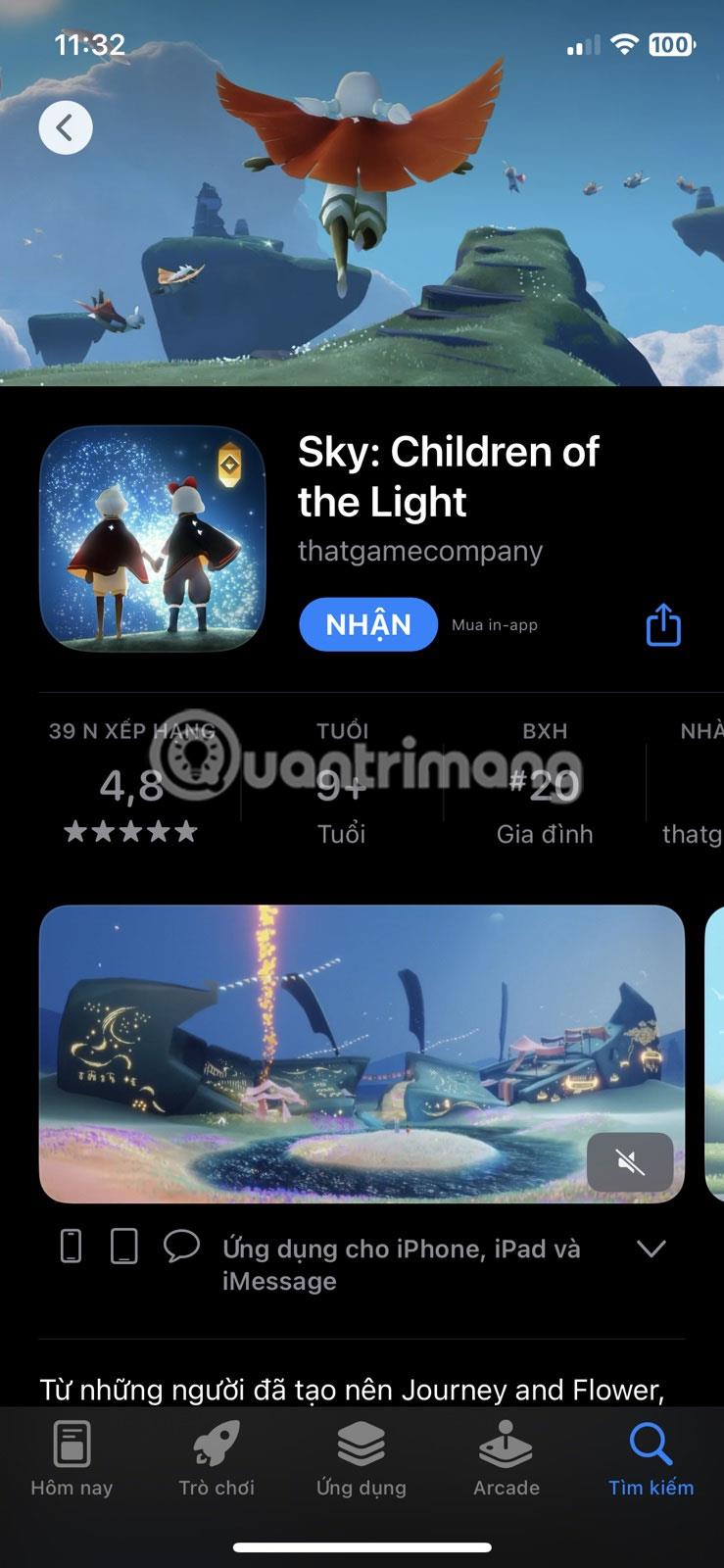
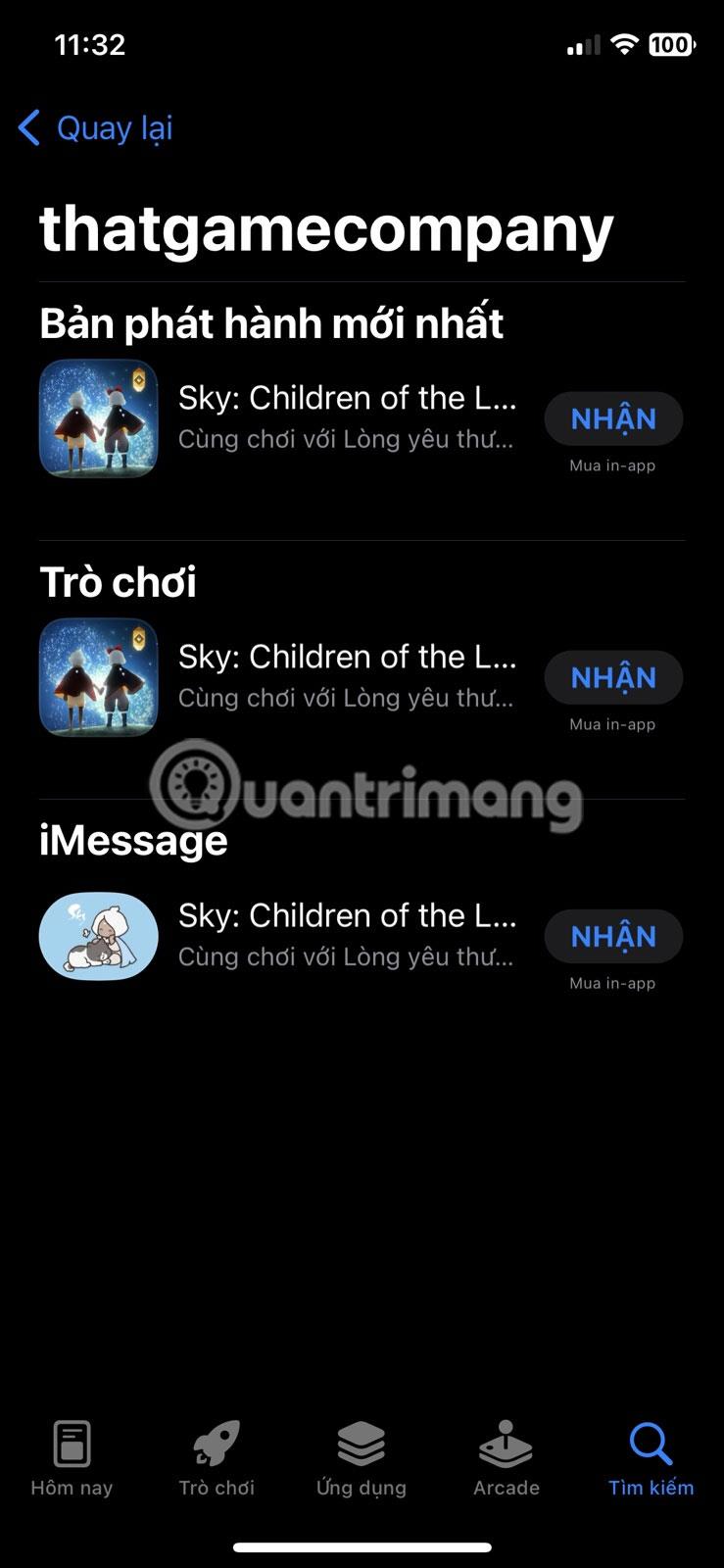
3. Finndu svipuð öpp neðst á síðu appsins
Stundum geturðu í raun ekki hugsað um réttu orðin til að lýsa appinu sem þú ert að leita að. Að auki getur það ekki alltaf verið árangursríkt að nota vinsælt leitarorð til að leita að forriti, ef það er sjálfstætt forrit sem er ekki enn vinsælt.
Þess vegna er valkostur við að reyna stöðugt mismunandi leitarorð að smella einfaldlega á forrit sem þú þekkir nú þegar og líkar við í App Store, skruna síðan til botns til að finna hlutann sem þér gæti líkað líka við .
Til dæmis, ef þú flettir neðst í farsímaleik eins og Sky: Children of the Light , muntu finna aðra leiki með svipuð þemu.
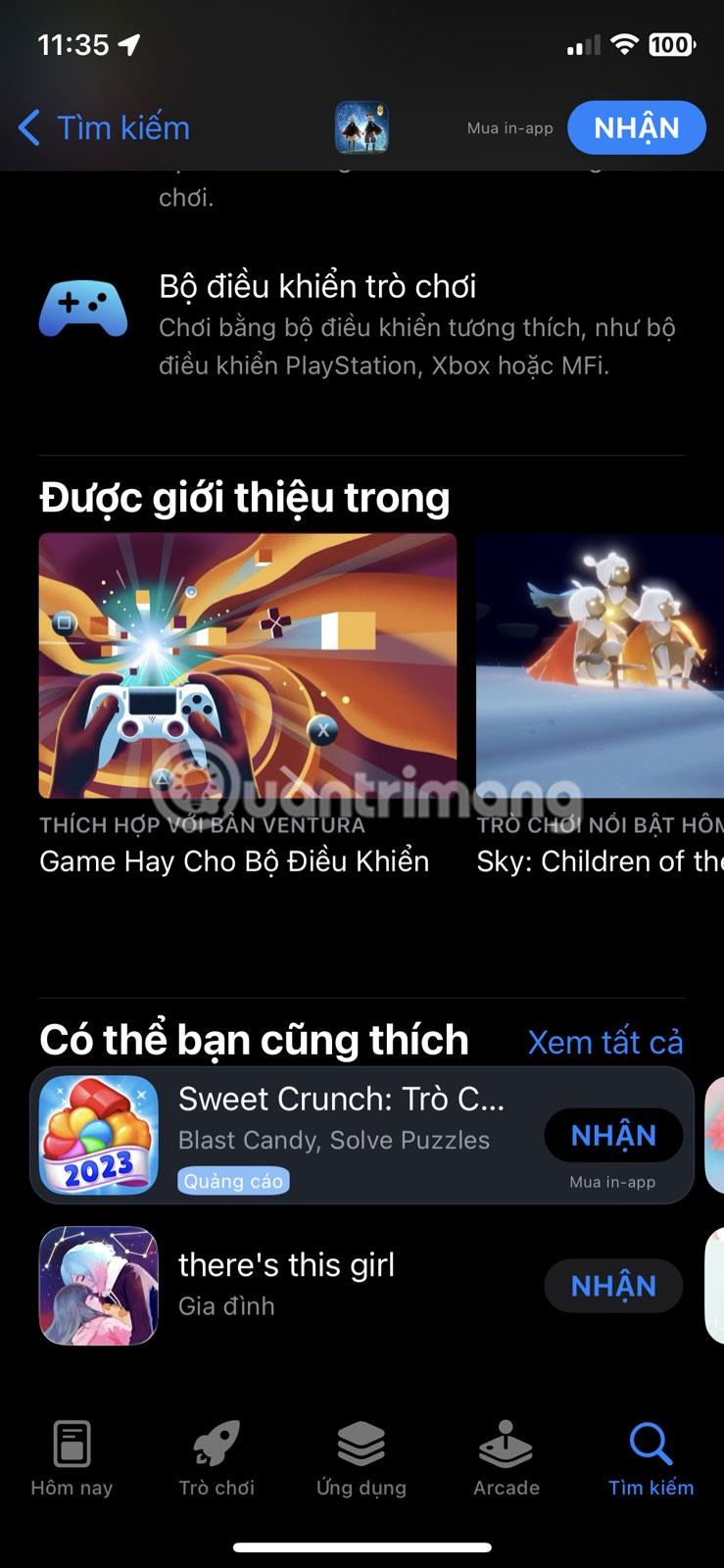
Svipuð forrit og Sky í iPhone app store
4. Athugaðu stöðuna í hverjum forritaflokki
Það eru yfir 30 forritaflokkar í iPhone App Store, allt frá menntun, skemmtun, heilsu og íþróttum, tónlist, ferðalögum o.s.frv.
Það eru tvær leiðir til að fá aðgang að stöðunum. Í fyrsta lagi, ef þú ert að skoða app í röðinni, bankaðu á myndritstáknið til að sjá efstu forritin í flokknum, skipt í ókeypis og greidd forrit.
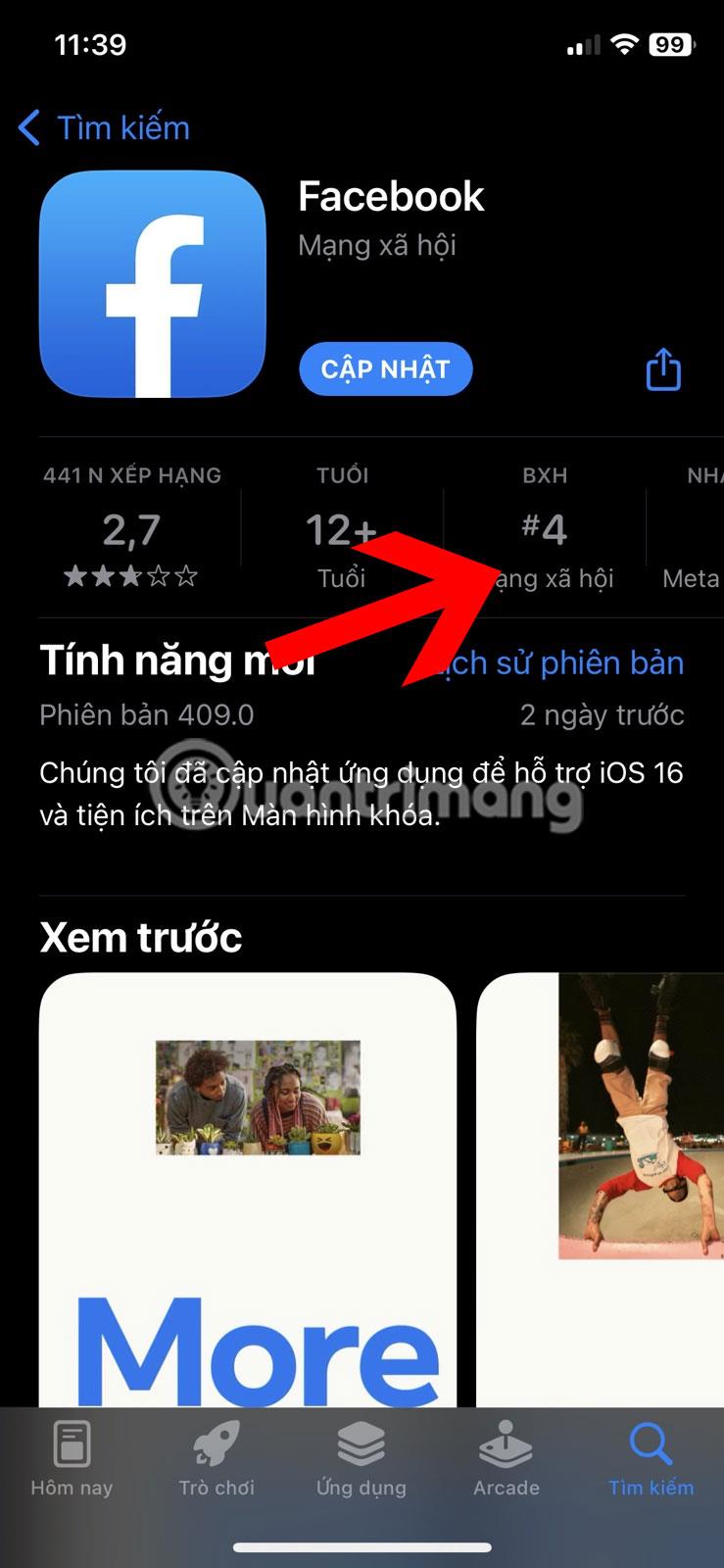
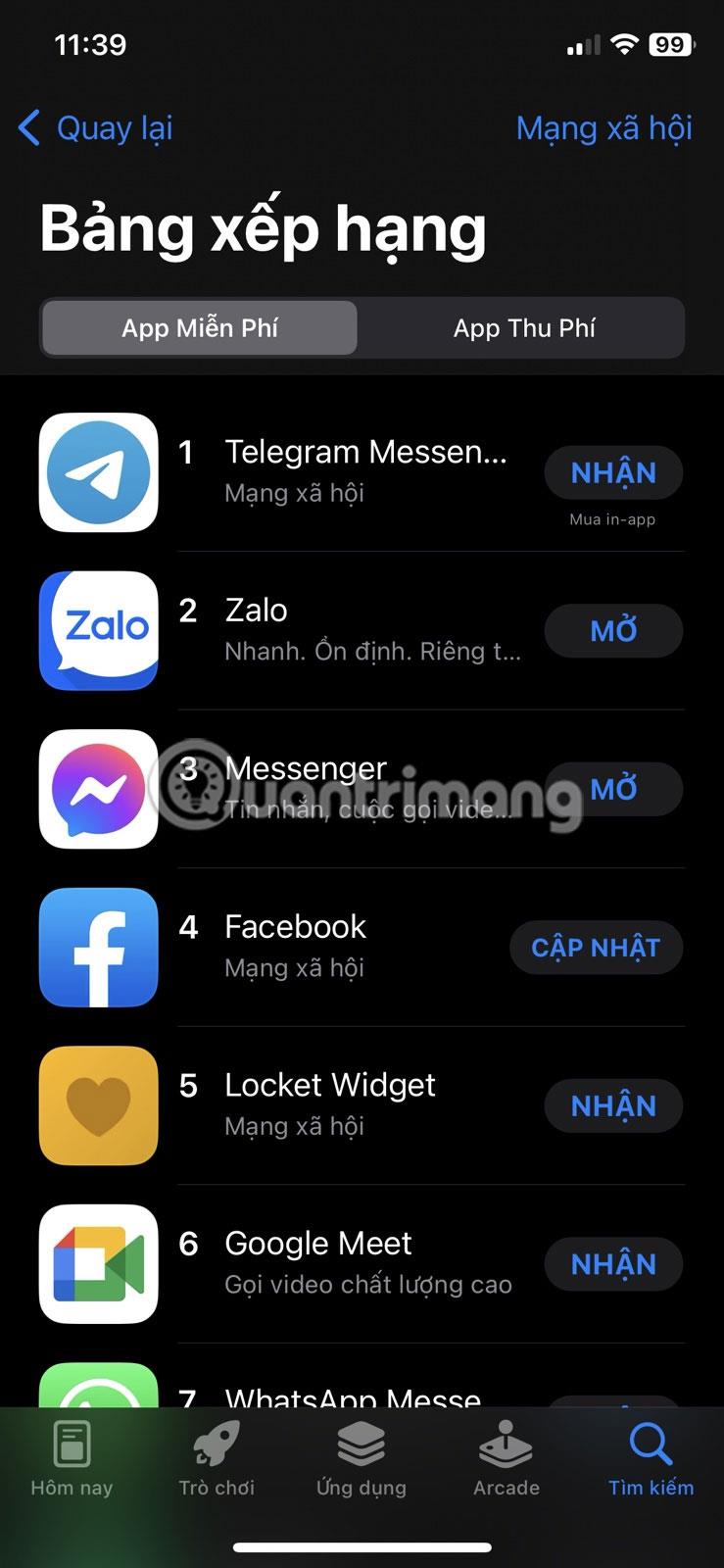
Önnur leið er að fara í Forrit eða Leikir flipann og skruna til botns til að finna hlutann Valdir flokkar . Smelltu á Sjá allt til að sjá alla flokka. Smelltu á flokkinn til að sjá hlutann Greiddur efstur eða ókeypis toppur . Athugaðu að Forrit og leikir flipinn hefur sinn eigin flokk af forritum.
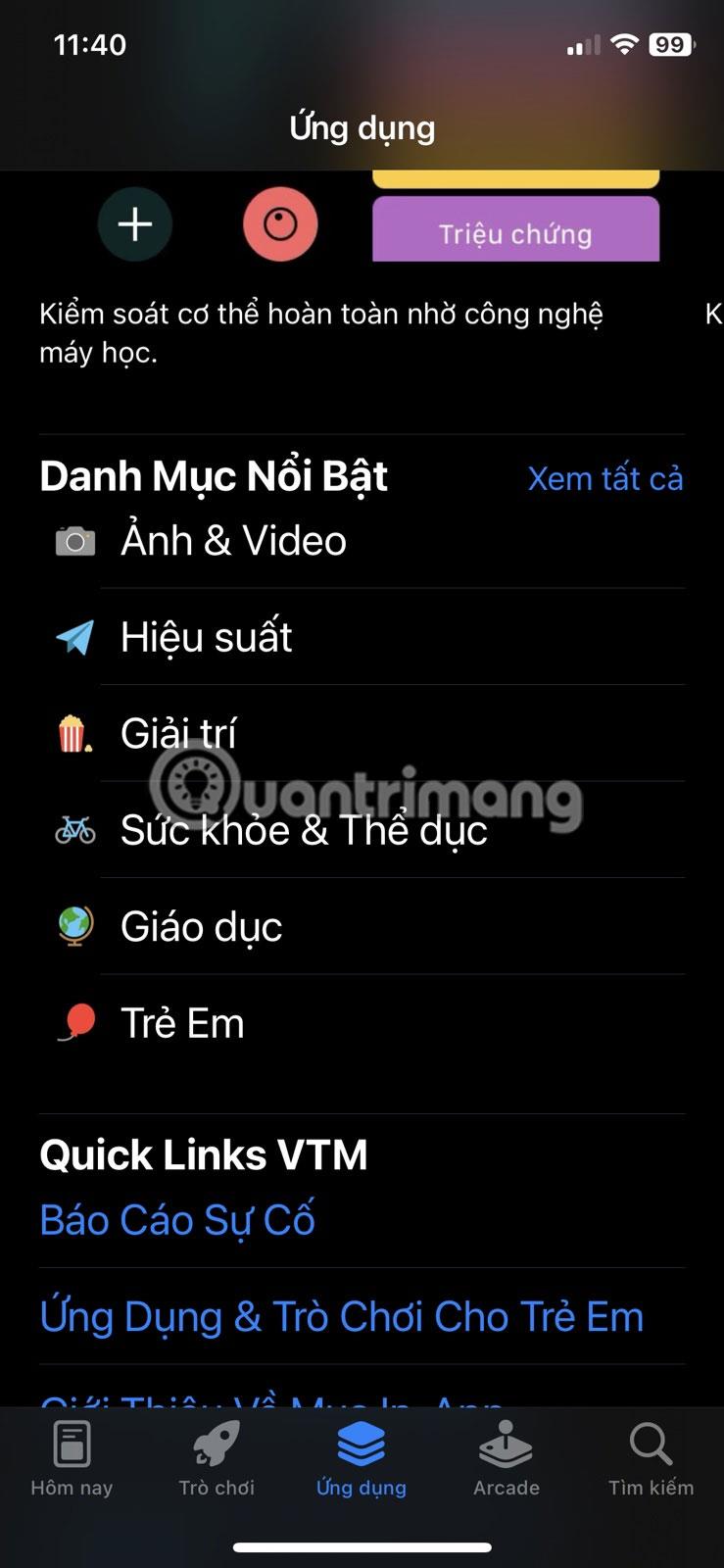
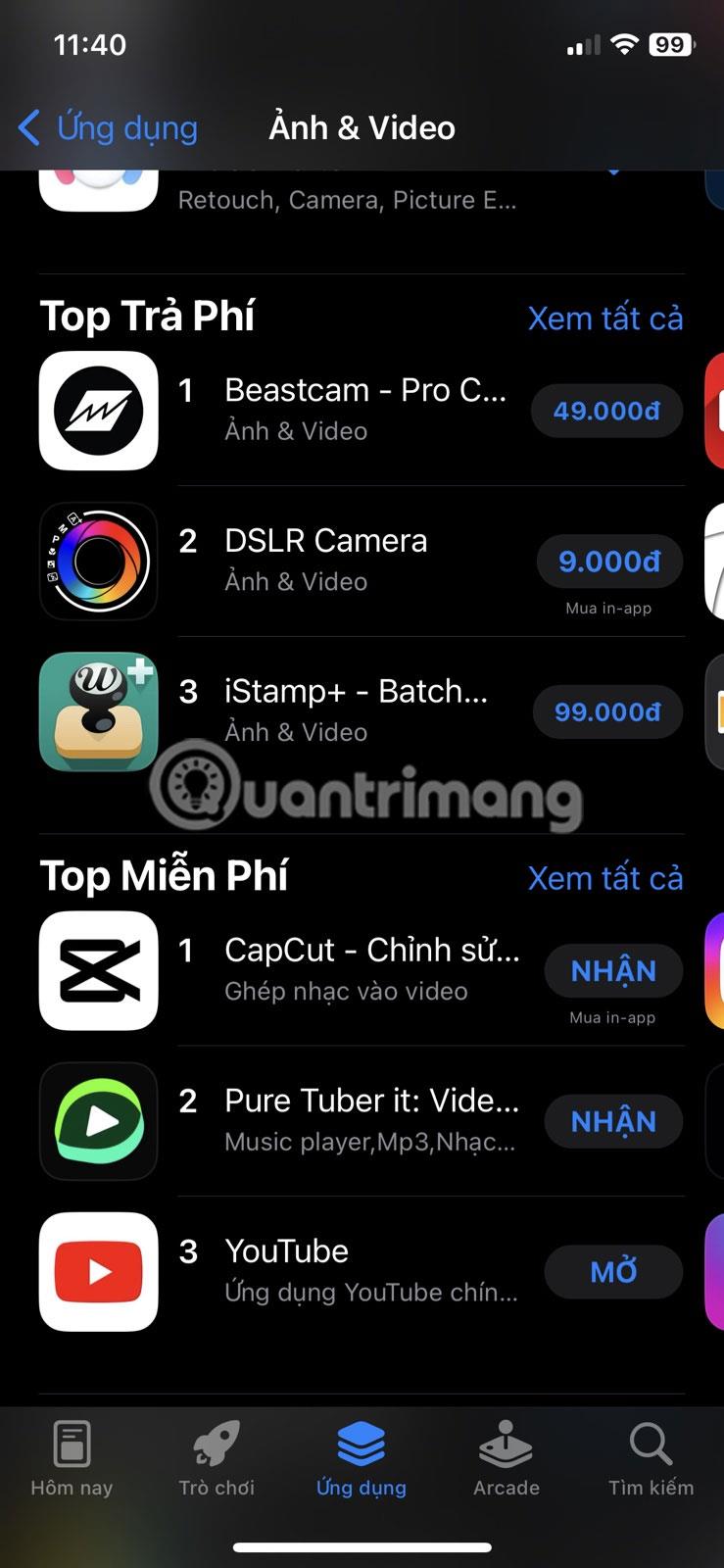
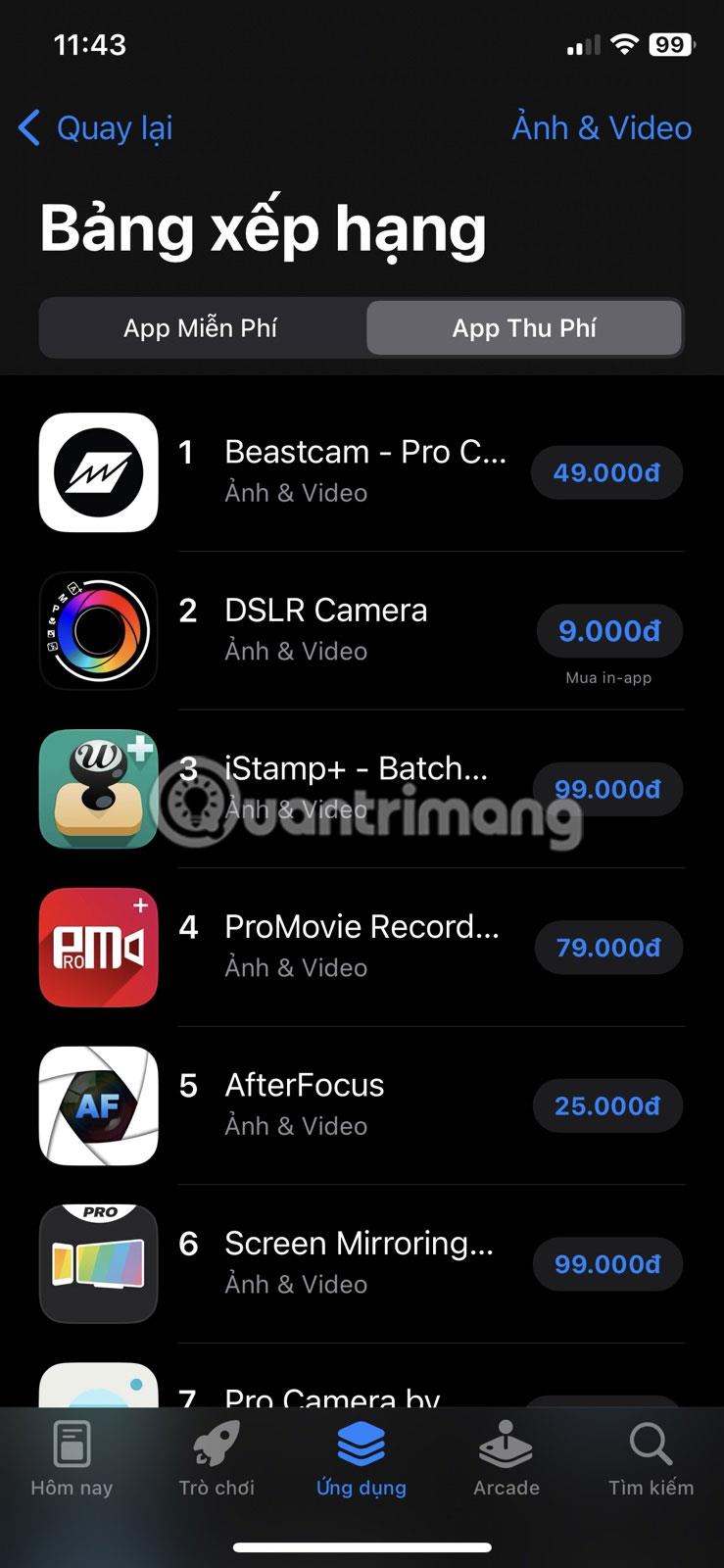
5. Skoðaðu öpp frá öðrum löndum
Forritin sem eru fáanleg í App Store þínum eru takmörkuð miðað við svæðið sem þú býrð á. Sum forrit, óháð vinsældum þeirra, eru aðeins gefin út í sumum löndum í stað annarra.
Þess vegna er auðveld leið til að uppgötva og hlaða niður erlendum forritum á iPhone þinn að búa til annan Apple ID reikning fyrir annað land.
App Store inniheldur þúsundir frábærra forrita sem þú hefur ekki prófað ennþá. Almenn leitarorð eru kannski ekki gagnleg ef þú vilt uppgötva einstök öpp og það er ekkert gaman að fara í endalausa flettu með tilviljunarkenndum leitarorðum. En með því að beita þessum ráðum geturðu fundið blöndu af algengum og sjaldgæfum forritum sem þú munt líklega hafa gaman af og elska!